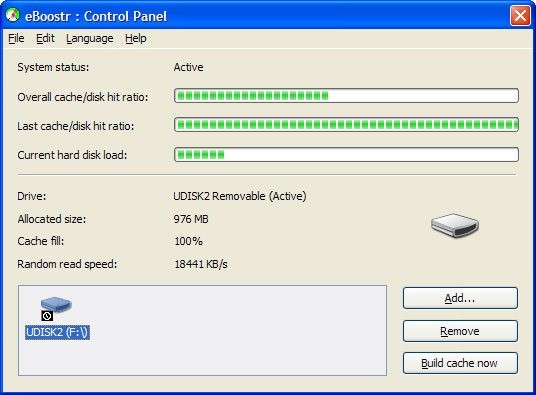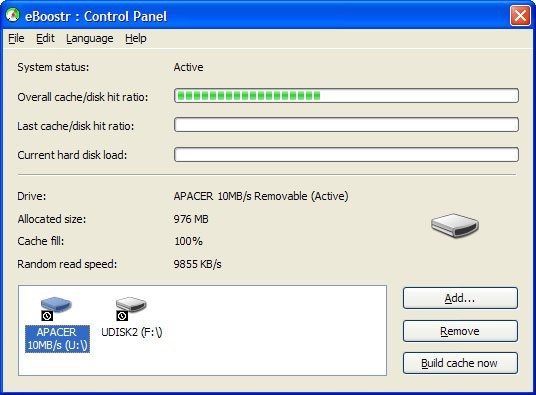Ускорил медлительный жесткий диск в 80 раз с помощью обычной флешки
Если ваш компьютер не самый современный и высокопроизводительный, а скорость установленного жесткого диска оставляет желать лучшего, то встроенная в Windows 7, Windows 8 и Windows 10 технология позволит ускорить работу с файловой системы с помощью обычной USB флешки или SD-карточки.
Как все работает
Технология ReadyBoost рекомендована Microsoft и позволяет значительно улучшить обработку операций с часто используемыми небольшими файлами на компьютере с небольшим объемом оперативной памяти (ОЗУ). Смысл данного метода заключается в том, что чтение небольших файлов на флешке происходит в 80 раз быстрее, чем на обычном или гибридном жестком диске (не SSD). Вот почему внешние жесткие диски не годятся для ReadyBoost — вы не получите никакого прироста в производительности. А вот обычные флешки подходят идеально.
Системные требования:
- Ваш компьютер должен быть оснащен USB портом стандарта 2.0 и выше.
- Объем USB флешки должен составлять от 250 мегабайт и выше. Рекомендуется придерживаться правила — объем флешки в 2-3 раза больше, чем объем ОЗУ.
- В 32-битных системах на FAT32 максимально можно использовать 4 Гб для ReadyBoost, в 64-битных системах с файловой системой NTFS — до 32 Гб.
Следите за надежностью подключения флешки. Случайное отключение может привести к появлению большого количества системных ошибок: ненайденные файлы, программы, сбои приложений и т.д.
Если ваша система установлена на SSD, то ReadyBoost автоматически отключится, потому что никакого выигрыша в производительности не удастся добиться. Данный способ подходит только для жестких дисков.
Не стоить ожидать, что ReadyBoost превратит старый компьютер на Celeron в новый 8-ядерный i7. ReadyBoost не ускоряет процессоры или оперативную память, он лишь заметно ускоряет обработку небольших случайных операций чтения — эффект больше всего заметен при запуске больших программ с интенсивным использованием диска, таких как Adobe Photoshop и Lightroom, Microsoft Outlook и др.
Как включить ReadyBoost
Подключите к компьютеру флешку или карту памяти объемом больше ОЗУ в два раза для оптимальной работы ReadyBoost. Например, если у вас 4 Гб оперативной памяти, подключите флешку объемом 8 гигабайт.
Откройте Проводник Windows, выберите флешку, щелкните правой кнопкой мыши и выберите свойства.
- Откройте вкладку ReadyBoost.
- Выберите опцию “Предоставлять данное устройство для технологии ReadyBoost” и выберите максимально доступный объем с помощью ползунка.
- Нажмите ОК для создания
если при открытии вкладки ReadyBoost вы видите надпись “Это устройство невозможно использовать для ReadyBoost”, значит системные требования не соблюдаются.
Дополнительное сообщение “ReadyBoost не включен, так быстродействия компьютера достаточно высокое и ReadyBoost вряд ли будет полезен”, скорее всего, означает, что система установлена на SSD.
Затем Windows создаст на флешке зашифрованный и сжатый файл ReadyBoost.sfcache.
Потребуется некоторое время, чтобы файл кэша наполнился системными файлами, часто используемыми Windows и программами. Просто предоставьте ReadyBoost возможность выполнять свою работу на протяжении 2-3 дней, после чего вы заметите более быстрый запуск приложений.
В целом, Windows и установленные программы должны стать более отзывчивыми.
В любой момент вы можете отключить данную функцию. Просто выберите на вкладке ReadyBoost “Не использовать это устройство”.
Большое спасибо за прочтение! Надеюсь, данная статья была вам полезна и вы узнали много нового. Пожалуйста, поставь лайк и подпишись на канал, чтобы не пропустить свежие статьи. Этим вы очень поможете развитию блога!
Аналоги eBoostr
eBoostr ™, работающий как альтернативное решение для технологий ReadyBoost и SuperFetch, реализует другой продвинутый подход к использованию флэш-памяти для ускорения работы вашего компьютера.
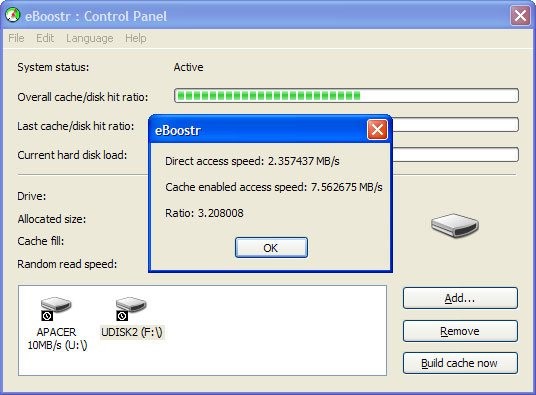
Альтернативы для eBoostr
PrimoCache — это программа, которая взаимодействует с системной памятью, улучшая быстродействие компьютера.
PrimoCache — это дополнительная программа, которая взаимодействует с системной памятью для обеспечения кэширования данных на дисках. Это повышает производительность системы за счет прозрачного хранения данных в памяти, так что будущие запросы на эти данные могут обслуживаться быстрее. PrimoCache кэширует данные на основе логических блоков (смещения на диске), в то время как диспетчер Windows кеширует на основе виртуальных блоков (смещения в файле).
RAMDisk создает виртуальный RAM-диск или блок памяти, который компьютер обрабатывает так, как если бы он был дисководом.
- Условно бесплатная Windows
RAMDisk создает виртуальный RAM-диск или блок памяти, который ваш компьютер обрабатывает так, как если бы он был дисководом. Храня файлы и программы в памяти, вы можете ускорить загрузку интернета и работу с диска на диск, ускорить работу баз данных и сократить время компиляции. Функции сохранения и загрузки позволяют RAMDisk отображаться как постоянное хранилище даже при перезагрузке.
SoftPerfect RAM Disk — это бесплатное высокопроизводительное приложение RAM-диска, которое позволяет вам .
SoftPerfect RAM Disk — это бесплатное высокопроизводительное приложение для работы с RAM-дисками, которое позволяет вам полностью хранить диск в своем компьютере. Поскольку память намного быстрее физических жестких дисков, имеет смысл хранить временные данные на быстром диске в памяти для достижения более высокой производительности.
Primo Ramdisk — это второе поколение продуктов VSuite Ramdisk.
Primo Ramdisk — это второе поколение продуктов VSuite Ramdisk. Программы содержат новые функции, в них улучшена производительность, а также они имеют более дружественный пользовательский интерфейс.
Gavotte Ramdisk — это бесплатное программное обеспечение, основанное на базе платформы Ramdisk от Microsoft.
Gavotte Ramdisk — это бесплатное программное обеспечение, основанное на базе платформы Ramdisk.sys от Microsoft, с последующим добавлением графического интерфейса пользователя lyh728. Он не только бесплатный, но и надежный, не имеет ограничений по размеру, поддерживает популярные файловые системы FAT16, FAT32, NTFS и работает в операционных системах Windows 2000 и выше, включая Vista.
«RAMDisk» для Windows 2000, XP, Vista, Server 2003/2008/2008-R2 / 2012/2012-R2 и Windows 8.
WinRamTech раньше назывался QSoft.
SuperSpeed Software предлагает мощные решения для пользователей.
SuperSpeed Software предлагает мощные решения для системных инженеров, системных администраторов и опытных пользователей, чьи Microsoft Windows-системы являются узкими местами дискового ввода-вывода.
AMD Radeon RAMDisk использует неиспользованный потенциал памяти вашей системы для ускорения загрузки и обработки игр, веб-браузеров и программных пакетов.
- Условно бесплатная Windows
AMD Radeon RAMDisk использует неиспользованный потенциал памяти вашей системы для ускорения загрузки и обработки игр, веб-браузеров и программных пакетов.
ReadyBoost — это компонент кэша диска Microsoft Windows.
ReadyBoost — это компонент дискового кэша Microsoft Windows, впервые представленный в Microsoft Windows Vista в 2006 году и связанный с Windows 7 в 2009 году. Он работает с использованием флэш-памяти, USB-накопителя, SD-карты, CompactFlash или любого другого портативного флэш-накопителя. Внутренний накопитель также можно использовать для повышения производительности, но он имеет те же ограничения, что и небольшие флэш-накопители (например, 32 ГБ на файл кэша).
Что в этом списке?
С помощью пользователей мы собираем каталог похожих друг на друга программ, чтобы вы могли подобрать альтернативу и скачать их. На сайте можно скачать популярные программы для Windows, Mac Os, Android и iPhone
Что такое Readyboost и с чем его едят.
ReadyBoost — это специальная служба кэширования дисков, доступная в операционной системе Microsoft Windows , и была представлена в основном, в Windows Vista, но вы можете найти эту функцию во всех версиях Windows после выпуска Windows Vista. Таким образом, если вы используете Windows 7, 8, 8 .1 и Windows 10, то с помощью этой функции вы можете использовать свои устройства, такие как флэш-накопители USB, карты Secure Digital и Compact Flash для ускорения процесса использования жесткого диска в вашем компьютере.
В основном ReadyBoost помогает компьютерной системе улучшить объем физической памяти, доступной на нашем ПК. Увеличить производительность жесткого диска, установленного в вашей системе. Это была очень продвинутая функция, и она может быть полезна в некоторых обстоятельствах.
Обычно вы будете находить эту функцию в всплывающем окне « Автозапуск » каждый раз, когда вы подключили свой USB-накопитель к компьютеру. Существует вполне вероятная возможность того, что система не покажет вам всплывающее окно автозагрузки. Такое может произойти, если эта функция была отключена в настройках вашего компьютера.
Как работает ReadyBoost?
ReadyBoost использовал технологию SuperFetch , которая также была представлена в Windows Vista. SuperFetch загружает в память важные полезные файлы ( библиотеки файлов процессов и приложений ) прежде, чем они потребуются для уменьшения времени загрузки. Это помогает вашей системе работать быстрее и загружает файл процесса программы быстро, в считанные минуты.
Используя функцию super fetch в системе, вы создаете дубликаты файлов всего кеша и перемещаете его на внешнее USB-устройство с помощью этой функции. Таким образом, ваша система начинает считывать все записи кэша прямо из флешки. Ваш внешний USB-накопитель начинает работать в непрерывном режиме.
На самом деле все файлы кэша, хранящиеся на USB-накопителе, дублируются, поэтому когда вы вдруг удаляете внешний диск, это не отразится на процессе работы программы и быстро переместит путь чтения кэш-памяти в исходное место.
Чтобы устройство можно было включить в данном режиме, оно должно соответствовать следующим требованиям:
- Емкость съемного устройства должна быть не менее 256 МБ.
- Windows 7 позволяет хранить больше 32 Гбайт кэша на одном устройстве хранения.
- Доступ к устройству должен выполняться не менее чем за 1 миллисекунду.
- Группа Microsoft рекомендует соотношение флэшпамяти к оперативной памяти между 1: 1 и 2,5: 1.
Ограничения:
- Используйте только флэш-накопитель.
- Можно использовать до 4 ГБ памяти на вашем USB-накопителе (в файловой системе FAT32).
- Очень низкая скорость.
Описание:
Основная идея Ready Boost — создать флеш-память, которая быстрее читает и записывает кэш, чем обычный жесткий диск. В системе с 512 МБ ОЗУ редибуст значительно увеличит производительность. Нельзя readyboost скачать на windows 7 , он уже встроен в систему.
Итак, как я уже сказал, «система с 512 МБ ОЗУ может значительно увеличить производительность с этой функцией»; если ваша система имеет RAM-память выше 1 ГБ, то вы можете не почувствовать разницу, разве что совсем не много. Он просто помогает вашей компьютерной системе использовать хранилище Pendrive вместо использования жесткого диска для кэширования. Таким образом, когда ваша система использовала все доступную оперативную память, она начинает использовать жесткий диск вашей системы для хранения всех новых данных.
Ниже приведены некоторые обстоятельства, когда эта функция полезна:
- Если ваш компьютер имеет небольшой размер хранилища с медленным жестким диском, то вы наверняка увидите значительные улучшения производительности при использовании этой функции.
- ReadyBoost работает лучше с быстрым USB-накопителем, например, 3.0 USB-соединением с 3.0 USB-накопителем .
- Если вы используете компьютер с более 1 ГБ оперативной памяти, но вашей системе по-прежнему требуется больше RAM для запоминания, вы можете использовать эту функцию и увидеть некоторые, но незначительные результаты улучшения производительности.
Вот результат тестирования двух одинаковых компьютеров, один компьютер с 512 МБ оперативной памяти и с 4 ГБ ReadyBoost , а другой — только с использованием RAM емкостью 512 МБ.
Это тестовый результат Windows Movie Maker , вы можете увидеть разницу в времени рендеринга, выполняемой программным обеспечением. Ready boost понижает время загрузки на 13 секунд.
Как использовать ReadyBoost в вашей операционной системе Windows?
Первое, что вам понадобится — USB-накопитель, чтобы сделать его внешним оборудованием памяти. Итак, подключите ее к компьютеру и скорее всего вы увидите такое окошко.
Если вы видите эту опцию автозапуска на своем компьютере, вы можете напрямую открыть ReadyBoost прямо из этого меню, просто нажав на « Ускорить мою систему ».
Если вы не видите такого окна, можете открыть эту функцию, открыв свойства USB-накопителя в окне локальных дисков компьютера.
Когда вы успешно откроете всплывающее окно свойств своего накопителя, щелкните вкладку ReadyBoost. Вы увидите три варианта, подробнее ниже.